行または列を非表示にして、シートに表示されないように設定できます。行と列を非表示にするには、次のいずれかの方法を使用できます。
- RowクラスのVisibleプロパティをFalseに設定して行を非表示にするか、およびColumnクラスのVisibleプロパティをFalseに設定して列を非表示にします。
- SheetViewクラスのSetColumnVisibleまたはSetRowVisibleメソッドを設定して、行と列を表示または非表示にします。
- RowHeightおよびColumnWidthプロパティを使用して、行の高さまたは列の幅を0に設定します。
 |
行ヘッダと列ヘッダを非表示にすることもできます。詳細については、ヘッダの表示/非表示を参照してください。 |
次のサンプルコードは、SetRowVisibleおよびSetColumnVisibleメソッド、およびVisibleプロパティを使用して、1行目と2列目を非表示にします。
| C# |
コードのコピー
|
|---|---|
//SheetViewクラスのメソッドを使用して表示/非表示を設定します。 fpSpread1.Sheets[0].SetColumnVisible(1,false); fpSpread1.Sheets[0].SetRowVisible(0,false); //もう1つの方法は、Visibleプロパティを使用することです。 fpSpread1.Sheets[0].Columns[1].Visible = false; fpSpread1.Sheets[0].Rows[0].Visible = false; //もう1つの方法は、行の高さまたは列の幅を0に設定することです。 GrapeCity.Spreadsheet.IWorksheet sheet1 = fpSpread1.AsWorkbook().ActiveSheet sheet1.Columns[1].ColumnWidth = 0; sheet1.Rows[0].RowHeight = 0; |
|
| VB |
コードのコピー
|
|---|---|
'SheetViewクラスのメソッドを使用して表示/非表示を設定します。 fpSpread1.Sheets(0).SetColumnVisible(1, False) fpSpread1.Sheets(0).SetRowVisible(0, False) 'もう1つの方法は、Visibleプロパティを使用することです。 fpSpread1.Sheets(0).Columns(1).Visible = False fpSpread1.Sheets(0).Rows(0).Visible = False 'もう1つの方法は、行の高さまたは列の幅を0に設定することです。 GrapeCity.Spreadsheet.IWorksheet sheet1 = fpSpread1.AsWorkbook().ActiveSheet sheet1.Columns(1).ColumnWidth = 0 sheet1.Rows(0).RowHeight = 0 |
|
 |
メモ: 行の高さと列幅を設定して、行と列を表示または非表示にする方法については、「行の高さと列幅」を参照してください。 |
デフォルトでは、非表示にした行と列の高さと幅が約1ピクセルで表示されます。それらを非表示にするには、ResizeZeroIndicatorをDefaultに設定する必要があります。
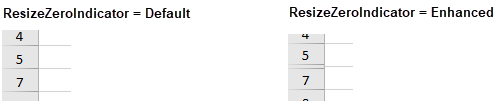
行または列を非表示にしても、コントロールは非表示にされる前の行の高さや列幅の値を保持します。この行または列を再表示すると、これらは非表示にされる前の状態で表示されます。
逆に、ユーザーが非表示にした行または列を再表示しないようにするには、RowクラスのResizableプロパティまたはColumnクラスのResizableプロパティをfalseに設定します。
また、クラスのさまざまなメソッドを使用して、行または列がユーザーに表示されているかどうか、つまり、表示されているビューポート内にこの行または列が含まれているかを調べることができます。詳細については、「ビューポート」を参考してください。
SPREAD デザイナの使用
- ヘッダをクリックして行または列を選択します。
- Visible プロパティのドロップダウン コンボ リストから、任意のオプションを設定します。
- [ファイル]メニューから[適用して終了]を選択して、変更を保存します。
参照